Você recebeu um contrato em PDF por e-mail para assinar e devolver ao remetente, mas não sabe como fazê-lo? Na verdade, você teria que imprimir, assinar, digitalizar e enviar por e-mail novamente como um anexo, mas você descobriu que não tem um scanner, então deveria necessariamente ir a um amigo ou loja e pagar por um arquivo para enviar de volta.
Continue lendo e eu explicarei como assinar um arquivo PDF sem ter que realizar todas as operações que acabo de descrever.

Para assinar um PDF, Adobe Acrobat Reader oferece a capacidade de adicionar facilmente sua assinatura a um PDF em minutos. A primeira etapa é baixar e instalar Adobe Acrobat Reader desta página.
Depois de instalá-lo, abra o documento PDF para fazer login Acrobat Reader e clique no item, localizado no painel no canto superior direito, Preencher e Assinar. Em seguida, clique no ícone Assinatura e selecione Adicionar assinatura.
Neste ponto, será aberta uma janela na qual você pode inserir sua assinatura. A maneira mais prática de assinar um arquivo PDF, é selecionar a opção Use umImagem ou Desenhe uma assinatura.
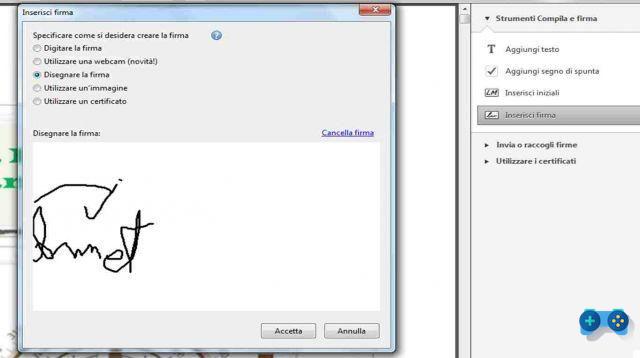
Quanto à primeira opção, você precisará obter uma imagem de sua assinatura. Para fazer isso, basta assinar com tinta preta em uma folha de papel branca e tirar uma foto com o câmera de um celular ou mesmo com a webcam do PC. Assim que a foto da assinatura for enviada por e-mail para o seu PC, volte Adobe Acrobat Reader e clique em Selecione a imagem.
Após importar a assinatura, clique em Aplicar e coloque a assinatura no local exato do documento.
Arraste os cantos para alterar o tamanho e fazer com que a assinatura se ajuste ao documento. Basta salvar o arquivo e enviar tudo por e-mail.
 Como inserir assinatura em PDF
Como inserir assinatura em PDF
Deprecated: Automatic conversion of false to array is deprecated in /home/soultricks.com/htdocs/php/post.php on line 606
























